Excel'de çıktı alırken sayfa numarası gibi bilgileri (bkz: Excel Dosyasına Sayfa Numarası Eklemek) her sayfanın alt ya da üst kısmına nasıl ekleyebildiğimizi paylaştığım yazıyı takiben bir diğer faydalı özelliği göstermek istiyorum. Excel'de özellikle bir çıktıyı hangi tarihte aldığımız, o belgenin versiyonlaması açısından önemli olabilmektedir çünkü excel dosyaları güncellenmiş ama ilgili dosyadan alınan baskı farklı bir tarihe ait olabilir. Bu sebeple excel'de çıktı alırken çıktı alınan tarihi baskıya eklemek için aşağıdaki adımları izleyebilirsiniz.
1. Görünüm (View) menüsünden Sayfa Görünümü (Page Layout) görünümünü aktif duruma getirin.
2. Sayfanın tarih eklemek istediğiniz bölümüne (ben her sayfanın sol alt kısmına eklemeyi tercih ettim) çift tıklayarak aktif hale getirdikten sonra üstteki Design menüsü altındaki seçeneklerden (Bugünün Tarihi) Current Date seçeneğini seçin. Sayfanın altında aşağıdaki gibi bir ifade göreceksiniz: &[Date]
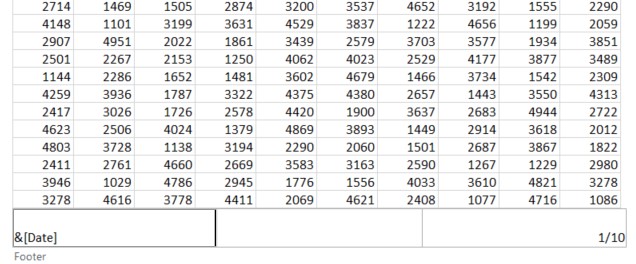
3. Sayfada boş bir yere tıkladığınızda bu ifadenin o günün tarihine dönüştüğünü görebilirsiniz.

Not: Önceki örnekten kalan sayfa numarası bilgisini de birden fazla alt bilgiyi eklemenin mümkün olduğunu göstermek için kaldırmadım. İlgili yazı için bkz: Excel Dosyasında Toplam Sayfa Sayısını Göstermek